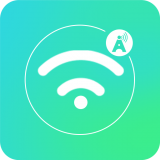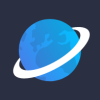Mac输入法如何设置?因为系统的不同,因此第一次使用MAC的人不会使用这个电脑,觉得使用起来还是比较困难的,令大家非常苦恼,下面分享吧小编带大家一起来看看MAC相关教程的使用方法,感兴趣的小伙伴快来看看吧。
一、苹果电脑输入法设置
1、首先请在Mac电脑中打开“系统偏好设置”应用,如图所示:

2、在系统偏好设置窗口中点击打开“键盘”图标,如图所示:

3、在键盘设置窗口中请点击顶部的“输入源”一栏,如图所示:

4、在输入源窗口的左侧即可看到当前系统中安装的所有输入法了,如果要添加新输入法请点击左下方的“+”按钮。

5、随后选择想要添加的新键盘输入源就好。

二、苹果输入法切换快捷键有哪些?
1、在Windows系统中,我们可以按Ctrl+空格键来切换不同的输入法。在苹果Mac 电脑中,我们可以通过 Command+空格键来切换不同的输入法。在键盘的切换快键键设置中,可以看到。另外如果是要顺序切换下一个输入的快捷键是Option+Command+空格键。

2、当然,我们也可以直接在点击屏幕顶部的输入法来切换。

现在大家都知道Mac输入法切换快捷键有哪些了吧,当然如果你不习惯使用这两个快捷键进行切换,那么你可以自己设置一下。
以上就是小编跟大家分享的Mac输入法设置方法介绍,想了解更多苹果MAC的教程使用,欢迎关注分享吧下载站,每天为你带来各种类型的教程下载!
| MAC苹果电脑使用教程大全 | |
| 操作知识 | 制作macOS High Sierra安装盘 |
| 安装Vmware Tools | 查看硬件配置 |
| hosts文件位置 | 输入法设置 |
| 打开FaceTime视频 | 以缩略图形式查看图片 |
| 更多相关教程:点击查看 | |